10. Выделите этот командный блок и выполните программу детали. PC-DMIS откалибрует активный наконечник, когда он достигнет этого командного блока.
PC-DMIS позволяет выбрать жесткий (фиксированный) щуп (или щуп типа TTP). Контактные щупы (типа Renishaw) заставят КИМ сообщить положение, когда щуп войдет в контакт с деталью. Если будет выбран жесткий щуп (HARD), PC-DMIS будет ожидать щуп, который не переключается автоматически при вхождении в контакт с деталью.
Примечание: калибровка при управлении от компьютера (DCC) не может быть осуществлена с жестким щупом. Убедитесь в выборе правильного типа щупа.
При использовании жесткого щупа запускается панель инструментов Guess Mode (режим "угадывания") (см. раздел «Панель инструментов «Режима "угадывания"» главы «Использование панелей инструментов»). Это позволяет переключаться между вариантами для круглых или плоских элементов. Плоские элементы включают в себя точки, плоскости и прямые. Круглые элементы включают в себя окружности, сферы, конусы и цилиндры. Определите тип измеряемого инструмента и используйте соответствующую иконку панели инструментов для переключения на плоские или круглые элементы.
Для измерения плоскости:
1. Выполните как минимум три касания поверхности.
2. Нажмите кнопку END. Это определит направление плоскости. Перпендикулярный вектор поверхности будет указывать в направлении отвода щупа с поверхности.
Для измерения прямой:
1. Выполните как минимум два касания поверхности.
2. Нажмите кнопку END.
Примечание: PC-DMIS не требует определения направления для геометрических элементов.
При измерении круглых элементов с использованием фиксированного щупа необходимо удерживать щуп в фиксированном положении (в зависимости от типа элемента).
Для измерения отверстий:
1. Удерживайте щуп внутри элемента
2. Нажмите кнопку END.
Для измерения стержней:
1. Удерживайте щуп вне элемента
2. Нажмите кнопку END.
Примечание: PC-DMIS не требует определения направления для геометрических элементов.
{bmct machine.shg}
<P><IMG BORDER=0 WIDTH=264 HEIGHT=270 SRC="images/machine.gif" USEMAP="#machine" ALT="machine">
<MAP NAME="machine">
<!-- 'JI(">main","DefiningMachines")' Macro Invisible 'Select or Create a Machine' -->
<AREA SHAPE="RECT" ALT="Select or Create a Machine" COORDS="8,27,229,60" HREF="definingmachines.htm">
<!-- 'JI(">level3","SavingtheCreatedCMM")' Macro Invisible 'Saving the Created CMM' -->
<AREA SHAPE="RECT" ALT="Saving the Created CMM" COORDS="176,231,252,253" HREF="savingthecreatedcmm.htm">
<!-- 'JI(">proc","Cancel")' Macro Invisible 'Cancel' -->
<AREA SHAPE="RECT" ALT="Cancel" COORDS="95,231,170,256" HREF="cancel.htm">
<!-- 'JI(">proc","OK")' Macro Invisible 'OK' -->
<AREA SHAPE="RECT" ALT="OK" COORDS="13,231,90,256" HREF="ok.htm">
</MAP></P>
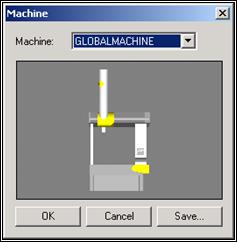
Диалоговое окно Machine
Пункт меню Machine (машина) выводит диалоговое окно Machine. Диалоговое окно позволяет пользователю выбрать или создать машину КИМ, которая может быть отображена, а также анимирована вместе со щупом в программном режиме.
Список машин в этом диалоговом окне создается с использованием файлов "machine.dat" и "usermachine.dat".
· файл "machine.dat" содержит описания машин, поставленные разработчиками PC-DMIS.
· файл "usermachine.dat" содержит описания любых машин, созданных и сохраненных пользователем.
Если вы выберите элемент из списка Machine, который был в файле “machine.dat”, то выбор будет отображен в области предварительного просмотра (пустой синий экран).
Уважаемый посетитель!
Чтобы распечатать файл, скачайте его (в формате Word).
Ссылка на скачивание - внизу страницы.